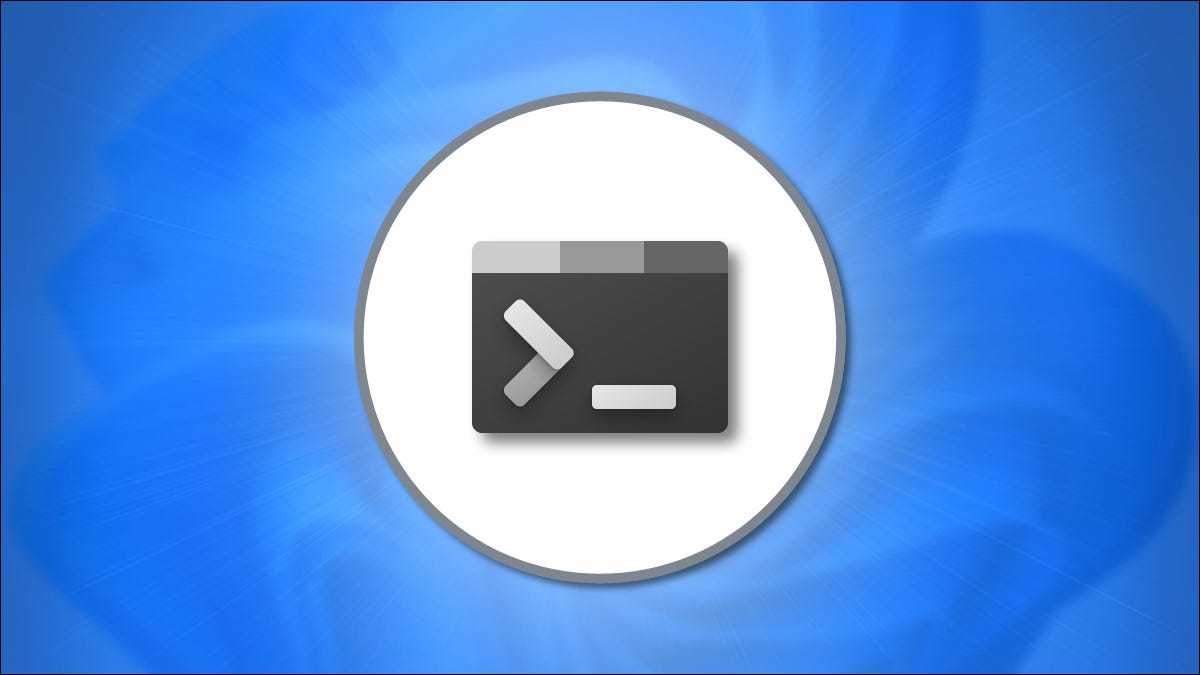
Se vuoi passare direttamente alla riga di comando tramite PowerShell, il prompt dei comandi o anche una shell Linux, puoi fare in modo che Windows Terminal si avvii facilmente all'avvio in Windows 11 (e Windows 10). Ecco come farlo.
Primo, se stai usando Windows 10 e non hai ancora installato Windows Terminal, è disponibile gratuitamente e il Microsoft Store. accanto al dipinto “Ottenere”, después en “Installare” en la página de la tienda de Windows Terminal, e verrà installato in pochi istanti.
Prossimo, avvia Terminale Windows. In Windows 10 tu 11, ho cercato “terminale” en el menú Inicio y seleccione el icono de la aplicación Windows Terminal en los resultados. Se è su Windows 11, además puede hacer un clic con el botón derecho en el botón Inicio y elegir “Terminale di Windows” nel menu che appare.
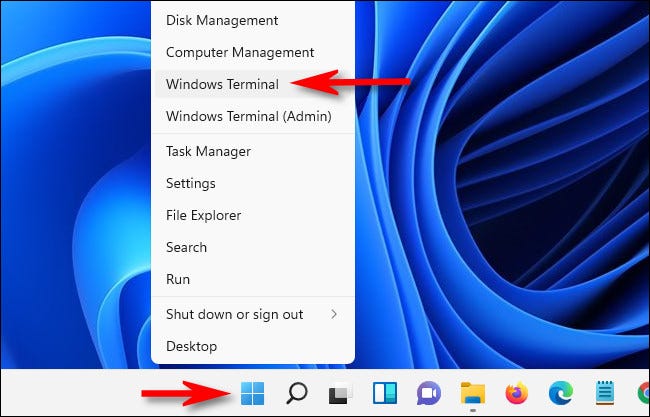
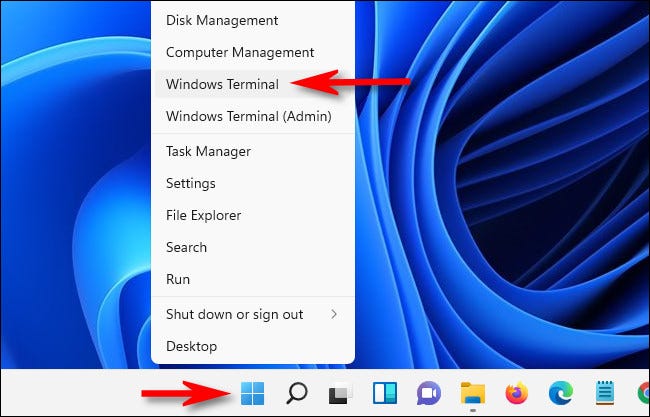
Quando si apre Terminale di Windows, fai clic sulla freccia giù accanto al segno più (“+”) nella barra delle schede. Nel menu che appare, scegliere “Collocamento”.
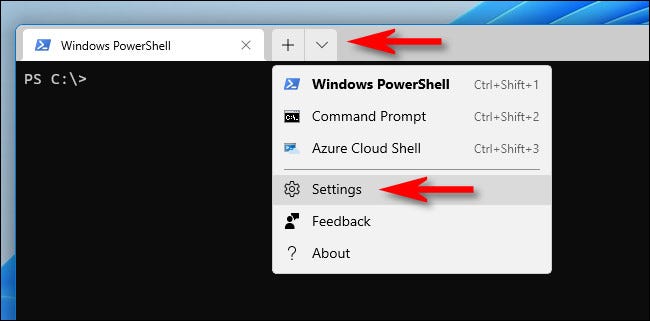
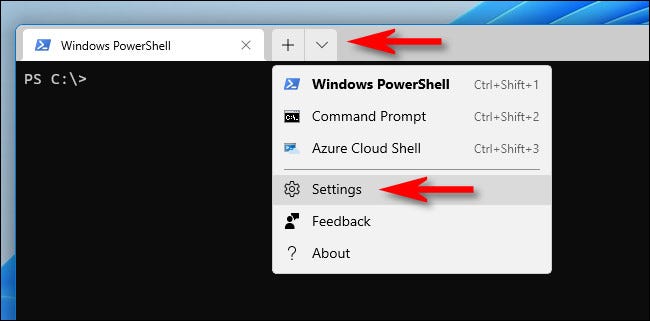
Nella scheda Impostazioni, scegliere “Inizio” nella barra laterale. Nella pagina delle impostazioni della home, sposta l'interruttore accanto a “Inizia all'avvio della macchina” hasta que se encienda.


Successivamente, chiudi la scheda Impostazioni. La prossima volta che riavvierai il PC e accedi, Windows Terminal si avvierà dopo alcuni istanti dalla riga di comando predefinita che scegli. Buona pirateria!
IMPARENTATO: Come rendere il terminale di Windows sempre aperto con il prompt dei comandi in Windows 11






